
iPhone の最高かつ最もエキサイティングな機能の 1 つはゲームに関するものでした。 Appleはそのモバイルソフトウェアの最新バージョンをゲーム向けに改良したと発表した。現在、iOS ユーザーは次のことができるようになりました。 Xbox One または PlayStation 5 をペアリングして接続する コントローラ iPadOS上 お気に入りのゲームをプレイするためです。したがって、ゲーマーであれば、Xbox One または PlayStation コントローラーを使用するとゲームがさらに楽しくなるということをご存知でしょう。
Microsoft コントローラーの側では、Xbox One S に同梱され、モデル番号 1708 の最新バージョンを入手する必要があります。モデル番号はバッテリーの下で確認できます。 PlayStation コントローラーをお持ちの場合は、 DualShock 4コントローラ。どちらのコントローラーも Bluetooth 経由でコンピューターに接続できます。これが基本セットアップです。 Xbox One コントローラーのペアリング方法を紹介します。
Xbox One コントローラーを iPadOS とペアリングする方法
Xbox One コントローラーをペアリングするには、正しいバージョンのコントローラーがあることを確認してください。
Xbox One S コントローラーをペアリングするプロセスは簡単です。以下の手順に従ってください。
- ステップ1: iPad で設定を開きます
- ステップ2: Bluetoothをタップします
- ステップ3: コントローラーの中央のボタンを押して電源をオンにします
- ステップ4: コントローラーをペアリングモードにします(上部の接続ボタンを3秒間押し続けます)。
- ステップ5: iPad の「その他のデバイス」の下に Xbox ワイヤレス コントローラーが表示されます。
- ステップ6: Xbox ワイヤレス コントローラーをタップしてペアリングするだけです
ただし、何度も作業を試みるので時間がかかる場合があります。ただし、動作し始めると、コントローラーは Bluetooth メニューの「」に表示されます。[マイデバイス]バッテリーウィジェットからコントローラーのバッテリー残量を確認できるのも嬉しいアップデートです。
iPadでDualShock 4コントローラーをペアリングする方法
以下の手順に従って、PS4 DualShock コントローラーを iPad にペアリングします。
- ステップ1: iPad で設定を開きます
- ステップ2: Bluetoothをタップします
- ステップ3: ライトが点滅し始めるまで、コントローラーから PlayStation ボタンと Share ボタンを数回押します。
- ステップ4: DualShock 4 コントローラーは iPad の「その他のデバイス」の下に表示されます
- ステップ5: DualShock 4 コントローラーをタップして iPad とペアリングします
DualShock 4 コントローラーがペアリングされると、互換性のあるゲームをプレイできるようになります。
iPadOS からコントローラーのペアリングを解除する方法
いつでもコントローラーのペアリングを解除することもできます。これを行うのも簡単で簡単です。プロセスはペアリングよりも非常に簡単です。
- ステップ1: iPadで「設定」を開きます
- ステップ2: 設定をタップします
- ステップ3: 「」のリストで Xbox ワイヤレス コントローラーまたは DualShock 4 コントローラーを探します。[マイデバイス]
- ステップ4: コントローラーの横にある「i」をタップします
- ステップ5: メニューから「このデバイスを忘れることを選択してください」
- ステップ6: 最後に [OK] を押してペアリング解除を確認します。
また、上記の手順でストレスを感じたくない場合は、バッテリーを取り外して Xbox ワイヤレス コントローラーのペアリングを解除することもできます。これにより、iPad からの接続が解除され、コンピュータまたは Xbox で使用できるようになります。残念ながら、PS4コントローラーには取り外し可能なバッテリーがないため、ペアリングを解除するには上記の方法に従う必要があります。
Xbox One または PS5 コントローラーで動作するサポートされているゲーム
すべてのゲームが Xbox One または PS5 コントローラーをサポートしているわけではないのは事実です。したがって、Xbox One でゲームをプレイするには、ゲームが MFi をサポートしている必要があります。これは Apple によって作成されたライセンス標準であり、多くのゲームがサードパーティ製のゲームパッドやコントローラで動作することを許可します。 App Store には多くのゲームがありますが、すべてが Xbox の MFi コントローラーをサポートしているわけではありません。そこで以下では、Xbox One または PS4 コントローラーをサポートまたは動作する最高のゲームを見ていきます。
マインクラフトPE版
このゲームは無料ではありません。ゲームを楽しむには、6.99 ドルを犠牲にする必要がありますが、それほど高額ではありません。 Minecraft は最高のゲームの XNUMX つであり、最も人気のあるゲームでもあります。 Android ユーザーが利用できます。ブロックごとに独自のワールドを作成し、同時にさまざまな敵と戦う必要があります。
リアルレーシング3
Real Racing 3 は無料のゲームで、誰でもプレイできます。 200 台以上の異なる車から選択できるレースがすべてであり、40 の異なるトラックもあります。フェラーリ、ブガッティ、ポルシェなど、現実世界で最高の車を選択できます。
グランド·セフト·オート:サンアンドレアス
これも、iOS と Android オペレーティング システムの両方で利用できる最も人気のあるゲームです。このゲームの価格は App Store で 6.99 ドルでした。 GTA は説明の必要がないゲームです。フルバージョンを入手し、コントローラーをiPad iOS 13とペアリングして楽しんでください。
デッドトリガー2
このゲームは無料で、ゾンビを撃つことがすべてです。あなたは提供される武器の助けを借りてゾンビの黙示録と戦わなければなりません。 50 以上の異なるシナリオで使用できる 600 種類以上の武器があります。
ゲームコントローラーがiPadに接続できない問題を修正する方法
iPad をコントローラーに接続する際に、小さな問題が発生すると多くの人が不満を感じています。 iOS 13 はまだ新しくて新鮮で、まだベータ 2 しか表示されていないため、これは驚くべきことではありません。 したがって、間違いなく、 DualShock 4 コントローラーを iPhone または iPad に接続.
場合によっては、ソフトウェアにバグが発生し、ペアリングされたコントローラーで Bluetooth が動作しなくなることがあります。これを修正するには、別の Bluetooth デバイスとの接続を試行し、接続できたら、再度コントローラーとの接続を試行します。
以下に、修正方法に関するその他の提案を示します。
1. 問題が接続に起因している場合は、[ネットワーク設定] をタップしてネットワーク設定をリセットしてください。 設定 > > ネットワーク設定をリセットする
2. ゲーム コントローラーのバッテリー レベルが正常であることを確認します。もしかしたらバッテリーの劣化が原因かもしれません。
3. 接続されているデバイスのリストにコントローラーが表示されない場合は、次の手順に進みます。 設定 > Bluetooth > コントローラーの横にある「i」ボタンをタップし、「」を選択しますこのデバイスを忘れて”。次に、iPad を再起動し、動作するかどうかを確認します。
この記事が役に立ち、iPad を Xbox One コントローラーに接続して楽しめるようになることを願っています。質問がある場合は、この投稿を共有し、コメント ボックスを使用することを忘れないでください。

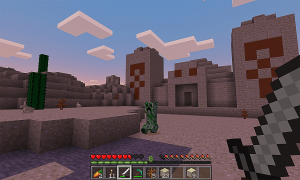








コメントを残す